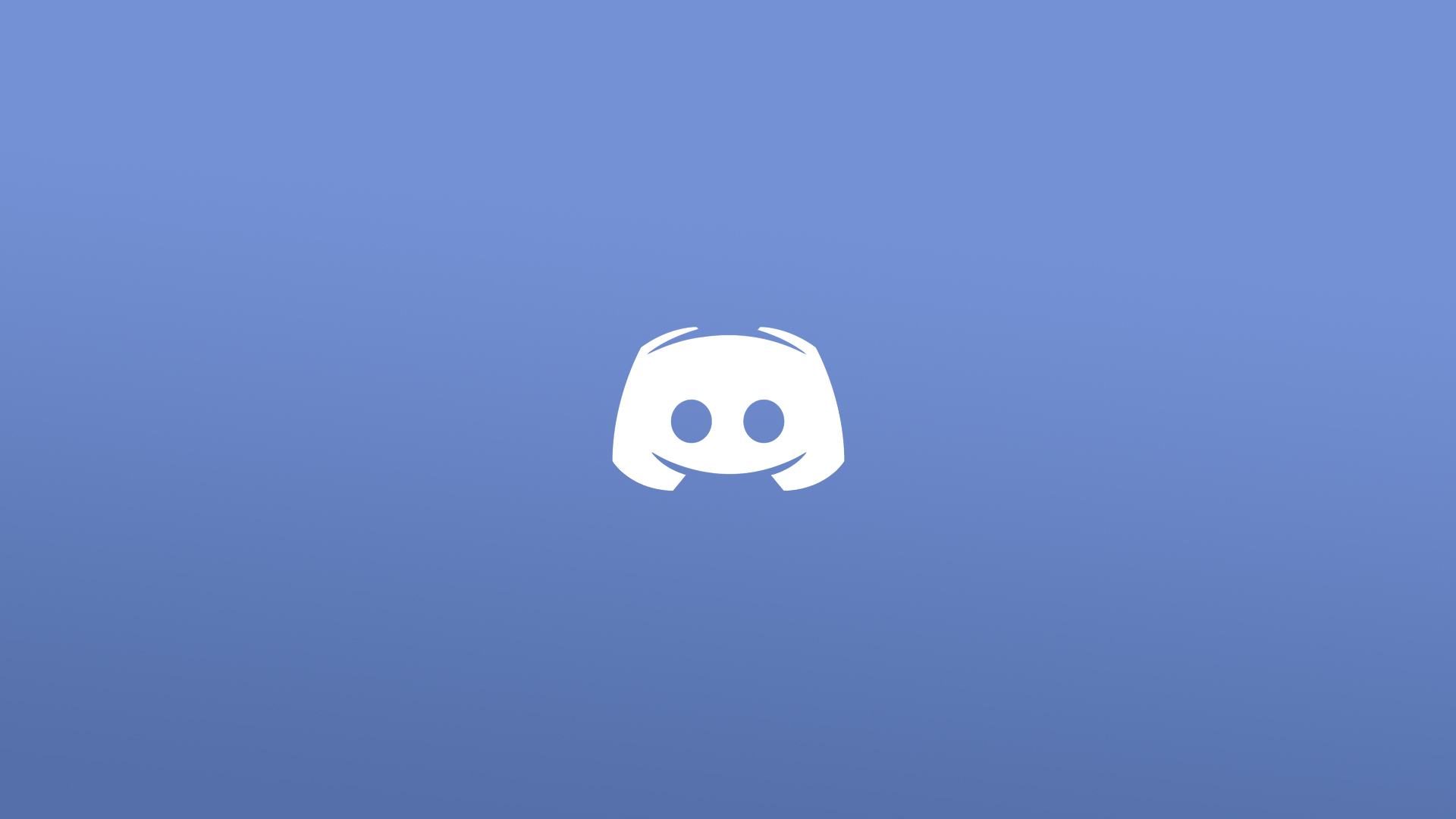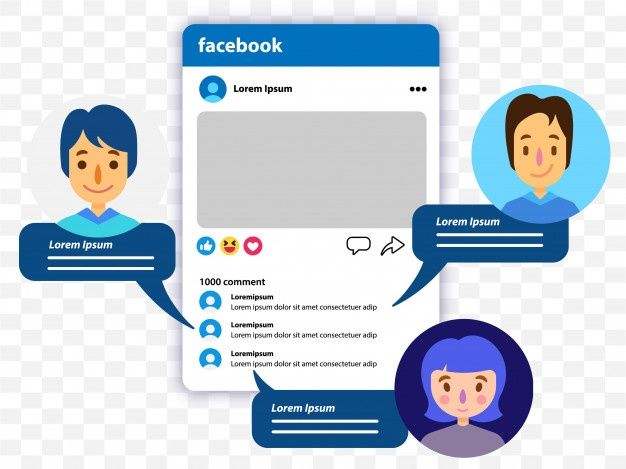Il prompt dei comandi è un potente strumento che puoi utilizzare per fare letteralmente tutto sul tuo computer. Tra gli altri processi complessi, il prompt dei comandi ti consente di creare, spostare, eliminare file e trovare tutte le informazioni importanti sui componenti del tuo computer.
Sebbene sia necessario comprendere e apprendere i comandi del prompt dei comandi per utilizzare questo strumento per processi complessi, alcuni processi semplici ma utili non richiedono molte conoscenze informatiche.
In alcune situazioni, dovrai conoscere il nome del tuo computer. Ad esempio, avrai bisogno di queste informazioni se desideri collegare la stampante a più PC.
Bene, questo può essere fatto molto facilmente usando il tuo prompt dei comandi e questo articolo ti mostrerà come.
Come utilizzare il prompt dei comandi per trovare il nome del computer
Prima di iniziare a spiegare diversi modi e comandi che puoi utilizzare per trovare il nome del tuo computer, devi sapere come aprire il prompt dei comandi.
Basta fare clic su Start e digitare "cmd" nella barra di ricerca. Premi Invio e apparirà una piccola finestra nera. Questo è il tuo prompt dei comandi.

Puoi anche aprire il prompt dei comandi digitando "esegui" nella barra di ricerca e premendo Invio. Ciò farà apparire la finestra "Esegui". Digita "cmd" e premi nuovamente Invio.
Ora che hai il tuo prompt dei comandi pronto per l'azione, iniziamo con i comandi.
Il primo comando è Nome host

Tutto quello che devi fare è digitare "hostname" nel prompt dei comandi e premere Invio. Successivamente, il tuo prompt dei comandi visualizzerà il nome del tuo computer nella riga successiva. Sembra abbastanza facile, vero?
L'unico potenziale problema qui è che devi stare molto attento con la digitazione. Se commetti un errore di battitura, il prompt dei comandi non riconoscerà il comando e non accadrà nulla.
Puoi anche usare il comando %nomecomputer% per ottenere la stessa informazione. Digita semplicemente echo %nome del computer% nel prompt dei comandi e premere Invio.
Tuttavia, entrambi i comandi visualizzeranno solo il nome NetBIOS del tuo computer e non il suo nome DNS completo.
Ottenere DNS o FQDN del tuo computer
Per ottenere il DNS completo o il nome di dominio completo (FQDN) del tuo computer, utilizza i seguenti comandi:

workstation di configurazione della rete | findstr /C: “Nome completo del computer
o
wmic computersystem ottenere il nome
Digita uno di questi comandi esattamente come viene mostrato e poi premi Invio. Il prompt dei comandi mostrerà il nome DNS completo del tuo computer.
Altre informazioni preziose che puoi ottenere dal prompt dei comandi
L'indirizzo IP del tuo computer
Un'altra informazione molto importante di cui potresti aver bisogno è l'indirizzo IP del tuo computer. Naturalmente, anche il prompt dei comandi può aiutarti in questo.
I seguenti passaggi ti aiuteranno a trovare l'indirizzo IP del tuo computer in pochissimo tempo:
- Apri il prompt dei comandi.
- Digitare
ipconfig - Premi Invio.
- Cerca "Indirizzo IPv4".

Se stai utilizzando una VPN (rete privata virtuale) per il tuo lavoro, avrai maggiori informazioni sotto l'indirizzo IPv4.
Indirizzo IP del tuo server di dominio aziendale
Un altro comando interessante che potresti voler usare è "nslookup". Questo comando ti consente di trovare l'indirizzo IP del server del dominio aziendale.
Tutto quello che devi fare è digitare nslookup, premi Spazio e aggiungi il dominio della tua attività. Ad esempio, puoi utilizzare questo comando su YouTube: nslookup youtube.com
Indirizzi IP tra il tuo computer e il tuo sito web
Tipo tracciare nel prompt dei comandi, premi la barra spaziatrice e inserisci il sito Web che desideri visitare (o qualsiasi sito Web di tua scelta). Dopo aver premuto Invio, il prompt dei comandi stamperà tutti gli indirizzi IP del server tra il tuo computer e il sito Web che hai inserito.
Ad esempio, puoi digitare tracert youtube.com per trovare l'indirizzo IP di tutti i server che "stanno" tra te e YouTube.
Inizia a usare il prompt dei comandi
Come puoi vedere, il prompt dei comandi del tuo computer è uno strumento versatile che puoi utilizzare per una varietà di attività. Sebbene questi pochi comandi siano considerati molto basilari e fondamentali, sono un buon punto di partenza per chi vuole saperne di più sull'utilizzo del Prompt dei comandi.